Der Zweck dieses Tutorials ist die Installation von PipeWire unter Ubuntu Linux. PipeWire ist ein Soundserver, der die Wiedergabe und Aufnahme von Audio- und Videostreams handhaben kann. Es ist ein würdiger Ersatz für andere Multimedia-Frameworks wie PulseAudio, das die Standardeinstellung von Ubuntu ist, und andere.
PipeWire wurde von Wim Taymans bei Red Hat entwickelt und zielt darauf ab, eine bessere Handhabung von Audio und Video für Linux-Systeme. Dies geschieht, indem er eine geringere Latenz als andere Soundserver bietet und außerdem über eine überlegene Verarbeitungs-Engine verfügt. Die offizielle Seite ist pipewire.org. Ein weiterer Anwendungsfall für die Installation von PipeWire ist, wenn Sie Probleme mit der Audiokompatibilität unter Ubuntu haben, z. B. wenn Ihr Bluetooth-Gerät nicht funktioniert.
In diesem Tutorial behandeln wir die Schritt-für-Schritt-Anleitung zur Installation von PipeWire unter Ubuntu Linux. Sie werden auch sehen, wie Sie PipeWire als Haupt-Soundserver unter Ubuntu verwenden, das PulseAudio ersetzt. Wir zeigen auch, wie Sie die Änderungen rückgängig machen können, falls Sie entscheiden, dass PipeWire nichts für Sie ist und Sie die Systemvorgaben wiederherstellen möchten.
In diesem Tutorial lernen Sie:
- So aktivieren Sie das PipeWire PPA-Repository
- So installieren Sie die PipeWire-Software und zusätzliche Bibliotheken
- So deaktivieren Sie die standardmäßige Ausführung von PulseAudio
- So aktivieren Sie PipeWire als Standard-Soundserver in Ubuntu
- So überprüfen Sie den aktuellen Soundserver in Ubuntu
- So setzen Sie die PipeWire-Installation zurück und stellen PulseAudio wieder her

| Kategorie | Anforderungen, Konventionen oder verwendete Softwareversion |
|---|---|
| System | Ubuntu-Linux |
| Software | PipeWire |
| Andere | Privilegierter Zugriff auf Ihr Linux-System als root oder über sudo Befehl. |
| Konventionen | # – erfordert, dass bestimmte Linux-Befehle mit Root-Rechten ausgeführt werden, entweder direkt als Root-Benutzer oder durch Verwendung von sudo Befehl$ – erfordert, dass bestimmte Linux-Befehle als normaler, nicht privilegierter Benutzer ausgeführt werden |
Wie man PipeWire unter Ubuntu Linux installiert
Folgen Sie den nachstehenden Schritt-für-Schritt-Anweisungen, um PipeWire auf Ihrem Ubuntu-System zu installieren. Dazu gehört auch das Ersetzen des Standard-Soundservers (PulseAudio) durch PipeWire.
Obwohl PipeWire aus den Standard-Repositories von Ubuntu installiert werden kann, wird empfohlen, dass Sie das PPA-Repo verwenden, um eine aktuellere Version zu erhalten. Es gibt Ihnen auch Zugriff auf einige zusätzliche Pakete, die wir empfehlen, zusammen mit PipeWire zu installieren, um maximale Kompatibilität mit Ihren Audiogeräten zu gewährleisten.
- Öffnen Sie zunächst ein Befehlszeilenterminal und geben Sie den folgenden Befehl ein, um das PipeWire-PPA hinzuzufügen.
$ sudo add-apt-repository ppa:pipewire-debian/pipewire-upstream
- Führen Sie als Nächstes die folgenden zwei Befehle aus, um das PipeWire-Paket auf Ubuntu mit
aptzu installieren Paket-Manager. Sie sollten auch diepipewire-audio-client-librariesinstallieren Paket gleichzeitig.$ sudo apt update $ sudo apt install pipewire pipewire-audio-client-libraries
- Wenn Sie vorhaben, Bluetooth-, GStreamer- oder JACK-Geräte mit Ihrem Ubuntu-System zu verwenden, wird außerdem empfohlen, einige zusätzliche Bibliotheken zu installieren. Andernfalls kann ein Fehler auftreten, wenn Sie versuchen, eines Ihrer Geräte zu verwenden, z. B.
Bluetooth headset won’t connect after installing pipewirebeim Versuch, ein Bluetooth-Headset zu verwenden.$ sudo apt install gstreamer1.0-pipewire libpipewire-0.3-{0,dev,modules} libspa-0.2-{bluetooth,dev,jack,modules} pipewire{,-{audio-client-libraries,pulse,media-session,bin,locales,tests}} - Führen Sie nach Abschluss der Installation den folgenden Befehl aus, um den Daemon in systemd neu zu laden.
$ systemctl --user daemon-reload
- Führen Sie als Nächstes den folgenden Befehl aus, um PulseAudio in Ubuntu zu deaktivieren. Es wird nicht mehr benötigt, da wir PipeWire verwenden. Wir werden es jedoch auf dem System installiert lassen, falls wir diese Änderungen später rückgängig machen müssen. Diese Befehle verhindern, dass der Dienst ausgeführt und automatisch gestartet wird.
$ systemctl --user --now disable pulseaudio.service pulseaudio.socket
- Jetzt, da PulseAudio deaktiviert ist, können wir PipeWire starten und es so aktivieren, dass es beim Systemstart automatisch ausgeführt wird.
$ systemctl --user --now enable pipewire pipewire-pulse
- Führen Sie als letzten Schritt den folgenden Befehl aus, um sicherzustellen, dass PipeWire ausgeführt wird.
$ pactl info
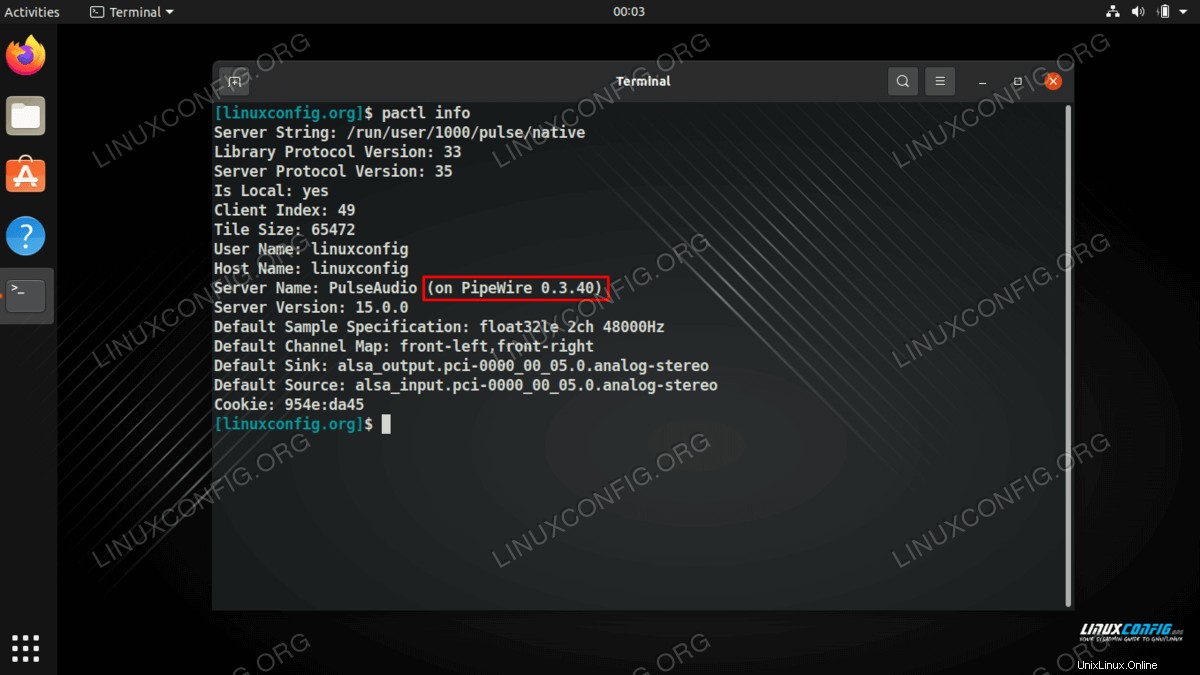
Das ist alles dazu. Sie verwenden jetzt PipeWire als Ihren Standard-Soundserver auf Ubuntu.
PipeWire-Änderungen rückgängig machen
Wenn Sie entscheiden, dass Sie die vorgenommenen Änderungen rückgängig machen müssen, indem Sie PipeWire installieren und PulseAudio deaktivieren, befolgen Sie die nachstehenden Schritte, um die Änderungen rückgängig zu machen.
- Öffnen Sie zunächst ein Terminal und deinstallieren Sie die zuvor installierten PipeWire-Pakete.
$ sudo apt remove pipewire pipewire-audio-client-libraries
- Entfernen Sie auch die zusätzlichen PipeWire-Bibliotheken für Bluetooth, GStreamer und JACK, falls Sie diese zuvor installiert haben.
$ sudo apt remove gstreamer1.0-pipewire libpipewire-0.3-{0,dev,modules} libspa-0.2-{bluetooth,dev,jack,modules} pipewire{,-{audio-client-libraries,pulse,media-session,bin,locales,tests}} - Führen Sie nach Abschluss der Entfernung den folgenden Befehl aus, um den Daemon in systemd neu zu laden.
$ systemctl --user daemon-reload
- Verwenden Sie den folgenden systemd-Befehl, um den PulseAudio-Dienst wieder zu aktivieren. Dieser Befehl startet den Dienst sofort und ermöglicht ihm auch, automatisch beim Systemneustart zu starten.
$ systemctl --user --now enable pulseaudio.service pulseaudio.socket
- Führen Sie als letzten Schritt den folgenden Befehl aus, um sicherzustellen, dass PulseAudio vollständig wiederhergestellt wurde.
$ pactl info
Abschlussgedanken
In diesem Tutorial haben wir gesehen, wie PipeWire unter Ubuntu Linux installiert und als Standard-Soundserver verwendet wird. Dazu gehörte auch die Installation zusätzlicher Audio- und Videobibliotheken von PipeWire, um die Kompatibilität mit Peripheriegeräten zu maximieren, und die Deaktivierung der Ausführung der standardmäßigen PulseAudio-Dienste mit systemd. Wenn Sie feststellen, dass PipeWire Probleme mit Ihrem Audio oder Video verursacht, können Sie jederzeit die Schritte befolgen, um die Änderungen rückgängig zu machen und PulseAudio wiederherzustellen.